keyshot自发光教程 精细教程 图文结合
- 格式:doc
- 大小:689.00 KB
- 文档页数:13
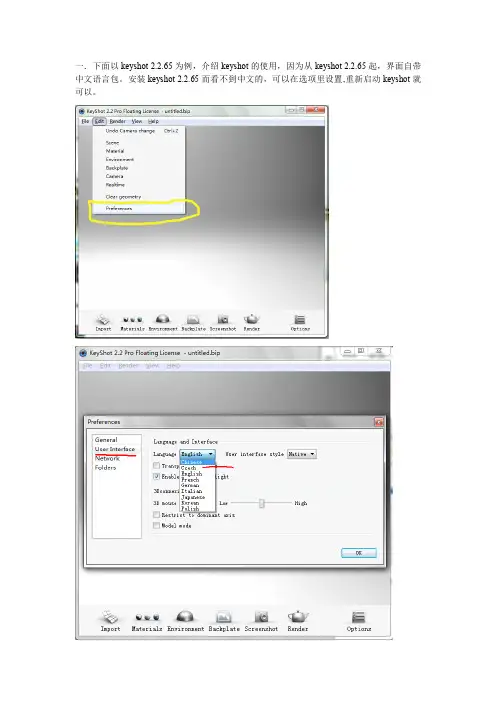
一.下面以keyshot2.2.65为例,介绍keyshot的使用,因为从keyshot2.2.65起,界面自带中文语言包。
安装keyshot2.2.65而看不到中文的,可以在选项里设置,重新启动keyshot就可以。
二.软件的界面就不多做介绍了,大家多打开以下就知道了。
现在先来说一下keyshot的一些需要注意的设置。
在编辑菜单栏下有个首选项,除了可以定义界面的语言,当然也能设置一些重要的东西,如用户文件夹,你可以自定义你的文件夹,在你安装keyshot的时候就要选择这个文件夹了,不能有中文路径,否则会安装不成功或者安装完成之后没有材质。
首选项下还有一个比较重要的设置就是高级菜单一定要记得勾选,否则在以后的材质调节中,会出现材质选项不够的情况,如下图所示三.很多人使用keyshot渲染出图的时候,不知道出的图在哪里,其实在keyshot文件夹下的Renderings文件夹中,或者在材质菜单里找到。
四.基本操作,按下菜单上的帮助按钮,弹出热键菜单,弹出热键菜单的快捷键是K键。
熟悉了keyshot的快捷键后,可以很快提高工作效率。
其中比较重要的快捷键有左键旋转视图,中键移动视图,右键(真的是右键),Alt+中键缩放视图(这很重要),shift+左键复制材质,shift+右键粘贴材质,M打开材质库,E切换是否显示环境,B切换是否使用背景Shift+P开启或者暂停实时渲染(很重要,可以省电,实时渲染占cpu100%)五.入正题,keyshot的材质赋予可以直接在材质菜单下找到你想要的材质,然后拖拽到物体上就可以了。
想要调节颜色等其他属性的话,就直接双击物件,出现对话框就可以调节了。
具体的材质如何设置,这里就不介绍了,先教大家一些入门的东西。
日后会有实例的视频教学。
六.Keyshot环境调节可调节的有,是否显示环境(快捷键是E,保留光照,不显示环境,常不勾选这个选项),地面阴影(不勾选则没有地面阴影,适合出三视图),地面倒影(keyshot为我们提供了倒影这个选项,因此我们有时并不需要专门做一个地面来做出地面反射),地面平坦(也就是将hdr图片的地面拉平,不常用,因为地面拉平后有可能会扭曲),大小、高度、亮度等调节就必要看你效果图的需要来调整了(如高光的位置,或者不想要环境的部分光照),这不难理解。

KS调光心得吉吉于2014.7.15调光在各类渲染软件中的作用都十分重要,可以说效果做得好不好,主要是看灯光调得好不好。
调光涉及到与环境的配合、反射、折射等问题。
我们所看到的物体之所以千姿百态,无非是其所反射光的强弱波长频率不同而已。
一、物体的材质物体材质是一种模块化的参数,想像一下,空间中有一块没有任何颜色折射率反射性质的球,而在你赋予它一定的折射率,一定的反射系数,一定的粗糙程度,那么它在默认的环境下就是一种特定的材质。
由此可见,渲染的问题,其实都是围绕光在打转。
我们首先在理解以下几个问题:1.材质是光的反应结果,没有光,就没有材质。
在黑暗的环境中,所有材质(除发光材质外)都是不存在的。
2.进到KS中,系统会给一个默认的环境,因为如果用户不指定环境,材质也能在物体上很好的显现出来。
3.不同的材质,在不同的环境中,呈现的状态是不一样的,这个无须多说。
举个例子,可以让一杯绿茶在特定的环境中看起来像是一杯红酒。
4. KS的渲染环境就如是一个房间(即使是户外环境,你也可以将之理解为一个房间),而你要渲染的物体位于房间的地面上,你站在物体正前方。
二、相机(什么是相机方位角)这个时候你的眼睛就是相机,你左右移动就是相机的方位角变化,你向右边移动45度,就像相机向右移动45度;你向左移动45度,就是相机向左移动45度。
除非你旋转物体,物体、地面、环境的位置是不变的。
(什么是相机倾角)如果你面前有一架梯子,你爬上梯子,再去看物体,这时你看到了物体的顶部,这就是倾角。
(什么是相机距离)当然你也可以朝着物体向前走,那么距离会变近看到物体会变大,向后退,距离会变远,物体会变小。
这就是相机的距离。
(什么是相机扭曲角)你还可以扭扭头,这样你看到的物体是变形的,我们肉眼为什么看不出变形呢,因为我们是双目,而相机是单目,如果设置扭曲角,在相机看到,物体是变形的。
这个时候,你可以试下,将物体设备为正前方视角,然后向右旋转物体15度,然后我们把扭曲角再调到-15度,那么效果和正前视图是完全一样的。
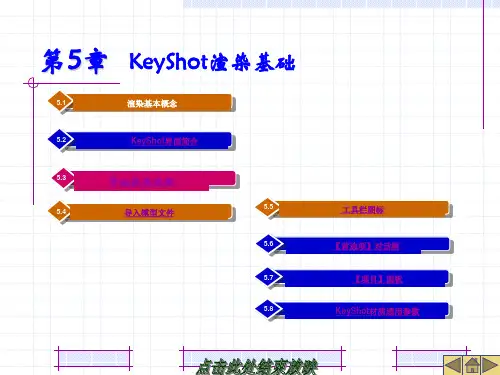
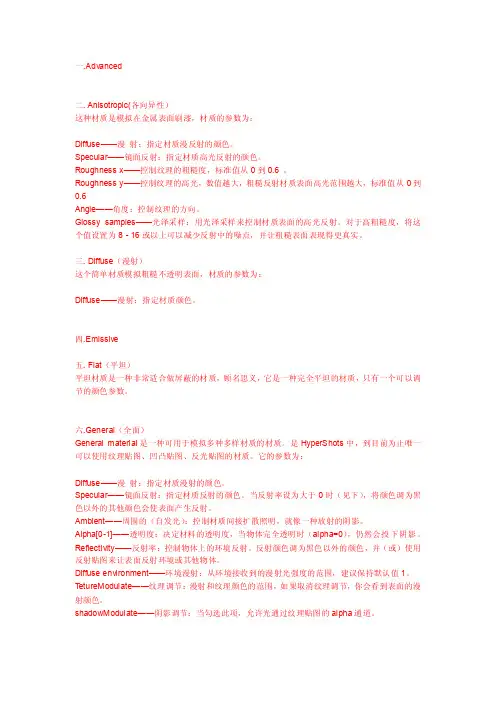
一.Advanced二. Anisotropic(各向异性)这种材质是模拟在金属表面刷漆,材质的参数为:Diffuse——漫射:指定材质漫反射的颜色。
Specular——镜面反射:指定材质高光反射的颜色。
Roughness x——控制纹理的粗糙度,标准值从0到0.6 。
Roughness y——控制纹理的高光,数值越大,粗糙反射材质表面高光范围越大,标准值从0到0.6Angle——角度:控制纹理的方向。
Glossy samples——光泽采样:用光泽采样来控制材质表面的高光反射。
对于高粗糙度,将这个值设置为8 - 16或以上可以减少反射中的噪点,并让粗糙表面表现得更真实。
三. Diffuse(漫射)这个简单材质模拟粗糙不透明表面,材质的参数为:Diffuse——漫射:指定材质颜色。
四.Emissive五. Flat(平坦)平坦材质是一种非常适合做屏蔽的材质,顾名思义,它是一种完全平坦的材质,只有一个可以调节的颜色参数。
六.General(全面)General material是一种可用于模拟多种多样材质的材质。
是HyperShots中,到目前为止唯一可以使用纹理贴图、凹凸贴图、反光贴图的材质。
它的参数为:Diffuse——漫射:指定材质漫射的颜色。
Specular——镜面反射:指定材质反射的颜色。
当反射率设为大于0时(见下),将颜色调为黑色以外的其他颜色会使表面产生反射。
Ambient——周围的(自发光):控制材质间接扩散照明,就像一种放射的阴影。
Alpha[0-1]——透明度:决定材料的透明度,当物体完全透明时(alpha=0),仍然会投下阴影。
Reflectivity——反射率:控制物体上的环境反射。
反射颜色调为黑色以外的颜色,并(或)使用反射贴图来让表面反射环境或其他物体。
Diffuse environment——环境漫射:从环境接收到的漫射光强度的范围,建议保持默认值1。
T etureModulate——纹理调节:漫射和纹理颜色的范围,如果取消纹理调节,你会看到表面的漫射颜色。
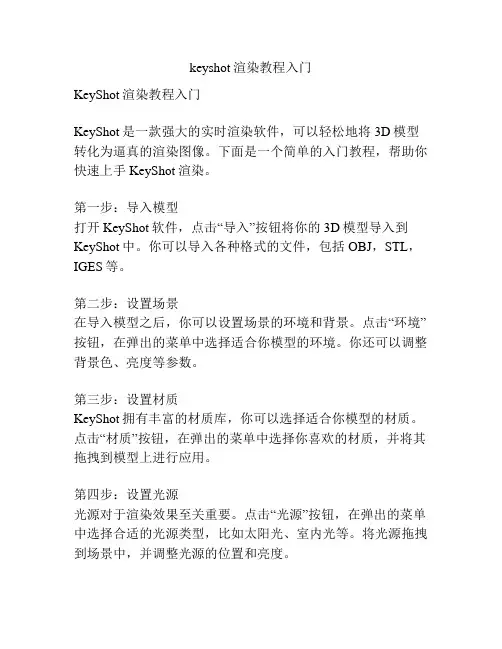
keyshot渲染教程入门KeyShot渲染教程入门KeyShot是一款强大的实时渲染软件,可以轻松地将3D模型转化为逼真的渲染图像。
下面是一个简单的入门教程,帮助你快速上手KeyShot渲染。
第一步:导入模型打开KeyShot软件,点击“导入”按钮将你的3D模型导入到KeyShot中。
你可以导入各种格式的文件,包括OBJ,STL,IGES等。
第二步:设置场景在导入模型之后,你可以设置场景的环境和背景。
点击“环境”按钮,在弹出的菜单中选择适合你模型的环境。
你还可以调整背景色、亮度等参数。
第三步:设置材质KeyShot拥有丰富的材质库,你可以选择适合你模型的材质。
点击“材质”按钮,在弹出的菜单中选择你喜欢的材质,并将其拖拽到模型上进行应用。
第四步:设置光源光源对于渲染效果至关重要。
点击“光源”按钮,在弹出的菜单中选择合适的光源类型,比如太阳光、室内光等。
将光源拖拽到场景中,并调整光源的位置和亮度。
第五步:调整摄像机角度点击“摄像机”按钮,在弹出的菜单中调整摄像机的位置和角度。
通过调整摄像机角度,可以获得不同的渲染效果。
第六步:渲染图像调整好场景、材质、光源和摄像机之后,你可以开始渲染图像了。
点击“渲染”按钮,在渲染设置中选择适合你需求的渲染选项,并点击“渲染”按钮开始渲染。
第七步:保存图像渲染完成后,你可以点击“保存”按钮将渲染图像保存到硬盘上。
你可以选择适合你的图像格式,比如JPEG、PNG等。
这是一个简单的入门教程,帮助你了解如何使用KeyShot进行基本的渲染。
随着你的实践和经验的积累,你可以探索更多高级的渲染技巧,提升你的渲染效果。
希望这个教程对你有帮助!。
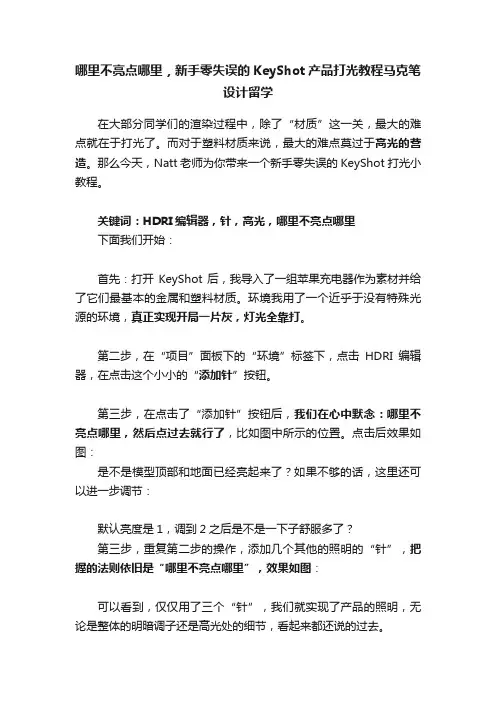
哪里不亮点哪里,新手零失误的KeyShot产品打光教程马克笔设计留学在大部分同学们的渲染过程中,除了“材质”这一关,最大的难点就在于打光了。
而对于塑料材质来说,最大的难点莫过于高光的营造。
那么今天,Natt 老师为你带来一个新手零失误的 KeyShot 打光小教程。
关键词:HDRI编辑器,针,高光,哪里不亮点哪里下面我们开始:首先:打开KeyShot 后,我导入了一组苹果充电器作为素材并给了它们最基本的金属和塑料材质。
环境我用了一个近乎于没有特殊光源的环境,真正实现开局一片灰,灯光全靠打。
第二步,在“项目”面板下的“环境”标签下,点击HDRI编辑器,在点击这个小小的“添加针”按钮。
第三步,在点击了“添加针”按钮后,我们在心中默念:哪里不亮点哪里,然后点过去就行了,比如图中所示的位置。
点击后效果如图:是不是模型顶部和地面已经亮起来了?如果不够的话,这里还可以进一步调节:默认亮度是1,调到2之后是不是一下子舒服多了?第三步,重复第二步的操作,添加几个其他的照明的“针”,把握的法则依旧是“哪里不亮点哪里”,效果如图:可以看到,仅仅用了三个“针”,我们就实现了产品的照明,无论是整体的明暗调子还是高光处的细节,看起来都还说的过去。
以上就是基础部分,为了进一步调整我们的打光,我们还可以对已经打光的部分进行再次调整,这时我们只需要在“针”上右键,选择“设置高亮显示”:得益于智障般的汉化翻译,其实这里“设置高亮显示”正确的意思是“设置高光”,于是我们可以进一步进行高光的调整。
调整方法等同于“添加针”时的操作,即“哪里不亮点哪里”。
渲染后,大致效果如图:当然,针对每个“针”,在设置面板当中还有其他一些选项,重要的选项大致如下:在这篇简单直接的教程当中,“衰减” 就先不讲了,大家可以摸索一下。
总结:熟练掌握“针”打光,能够快速为产品补光,特别是针对需要大量反射(高光)体现材质质感的渲染任务,这篇教程非常基础,如果对这部分不熟悉的小伙伴,推荐去做练习,快速掌握。
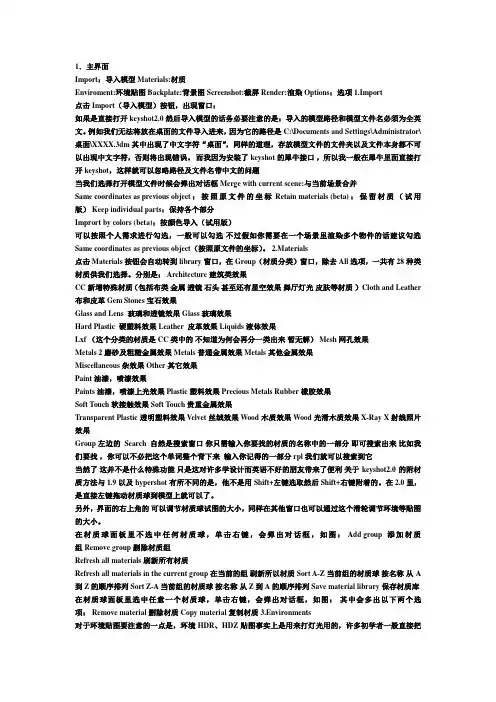
1.主界面Import:导入模型 Materials:材质Enviroment:环境贴图 Backplate:背景图 Screenshot:截屏 Render:渲染 Options:选项 1.Import点击Import(导入模型)按钮,出现窗口:如果是直接打开keyshot2.0然后导入模型的话务必要注意的是:导入的模型路径和模型文件名必须为全英文。
例如我们无法将放在桌面的文件导入进来,因为它的路径是C:\Documents and Settings\Administrator\桌面\XXXX.3dm 其中出现了中文字符“桌面”,同样的道理,存放模型文件的文件夹以及文件本身都不可以出现中文字符,否则将出现错误。
而我因为安装了keyshot的犀牛接口,所以我一般在犀牛里面直接打开keyshot,这样就可以忽略路径及文件名带中文的问题当我们选择打开模型文件时候会弹出对话框 Merge with current scene:与当前场景合并Same coordinates as previous object:按照原文件的坐标 Retain materials (beta):保留材质(试用版) Keep individual parts:保持各个部分Imprort by colors (beta):按颜色导入(试用版)可以按照个人需求进行勾选,一般可以勾选不过假如你需要在一个场景里渲染多个物件的话建议勾选Same coordinates as previous object(按照原文件的坐标)。
2.Materials点击Materials按钮会自动转到library窗口,在Group(材质分类)窗口,除去All选项,一共有28种类材质供我们选择。
分别是: Architecture建筑类效果CC新增特殊材质(包括布类金属透镜石头甚至还有星空效果舞厅灯光皮肤等材质) Cloth and Leather 布和皮革 Gem Stones 宝石效果Glass and Lens 玻璃和透镜效果 Glass玻璃效果Hard Plastic 硬塑料效果 Leather 皮革效果 Liquids液体效果Lxf (这个分类的材质是CC类中的不知道为何会再分一类出来暂无解) Mesh网孔效果Metals 2磨砂及粗糙金属效果 Metals普通金属效果 Metals其他金属效果Miscellaneous杂效果 Other其它效果Paint油漆,喷漆效果Paints油漆,喷漆上光效果 Plastic塑料效果 Precious Metals Rubber橡胶效果Soft Touch软接触效果 Soft Touch贵重金属效果Transparent Plastic透明塑料效果 Velvet丝绒效果 Wood木质效果 Wood光滑木质效果 X-Ray X 射线照片效果Group 左边的Search自然是搜索窗口你只需输入你要找的材质的名称中的一部分即可搜索出来比如我们要找,你可以不必把这个单词整个背下来输入你记得的一部分 rpl 我们就可以搜索到它当然了这并不是什么特殊功能只是这对许多学设计而英语不好的朋友带来了便利关于keyshot2.0的附材质方法与1.9以及hypershot有所不同的是,他不是用Shift+左键选取然后Shift+右键附着的。
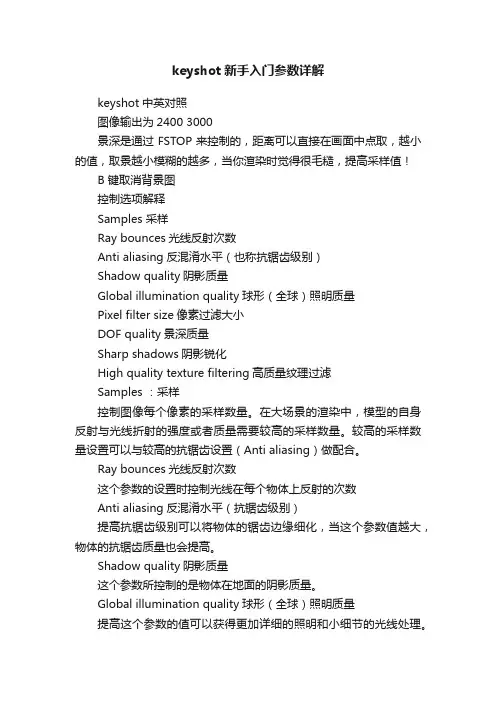
keyshot新手入门参数详解keyshot中英对照图像输出为2400 3000景深是通过FSTOP来控制的,距离可以直接在画面中点取,越小的值,取景越小模糊的越多,当你渲染时觉得很毛糙,提高采样值!B 键取消背景图控制选项解释Samples 采样Ray bounces光线反射次数Anti aliasing反混淆水平(也称抗锯齿级别)Shadow quality阴影质量Global illumination quality球形(全球)照明质量Pixel filter size像素过滤大小DOF quality景深质量Sharp shadows阴影锐化High quality texture filtering高质量纹理过滤Samples :采样控制图像每个像素的采样数量。
在大场景的渲染中,模型的自身反射与光线折射的强度或者质量需要较高的采样数量。
较高的采样数量设置可以与较高的抗锯齿设置(Anti aliasing)做配合。
Ray bounces光线反射次数这个参数的设置时控制光线在每个物体上反射的次数Anti aliasing反混淆水平(抗锯齿级别)提高抗锯齿级别可以将物体的锯齿边缘细化,当这个参数值越大,物体的抗锯齿质量也会提高。
Shadow quality阴影质量这个参数所控制的是物体在地面的阴影质量。
Global illumination quality球形(全球)照明质量提高这个参数的值可以获得更加详细的照明和小细节的光线处理。
一般情况下这个参数没有太大必要去调整。
如果需要在阴影和光线的效果上做处理,可以考虑改变它的参数。
Pixel filter size像素过滤大小这是一个新的功能,他的功能为增加了一个模糊的图像,得到柔合的图像效果。
建议使用1.5到1.8之间的参数设置。
不过在渲染珠宝首饰的时候,大部分情况下有必要将参数值降低到1和1.2之间的某个地方。
DOF quality景深质量增加这个选项的数值将导致画面出现一些小颗粒状的像素点出现以体现景深效果。
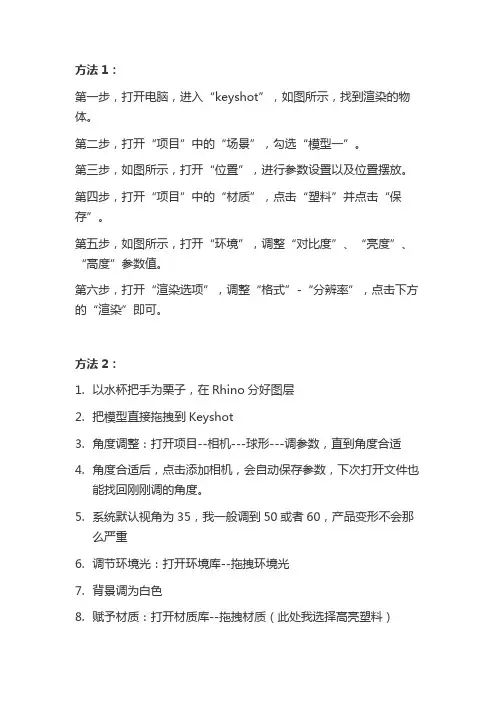
方法1:第一步,打开电脑,进入“keyshot”,如图所示,找到渲染的物体。
第二步,打开“项目”中的“场景”,勾选“模型一”。
第三步,如图所示,打开“位置”,进行参数设置以及位置摆放。
第四步,打开“项目”中的“材质”,点击“塑料”并点击“保存”。
第五步,如图所示,打开“环境”,调整“对比度”、“亮度”、“高度”参数值。
第六步,打开“渲染选项”,调整“格式”-“分辨率”,点击下方的“渲染”即可。
方法2:1.以水杯把手为栗子,在Rhino分好图层2.把模型直接拖拽到Keyshot3.角度调整:打开项目--相机---球形---调参数,直到角度合适4.角度合适后,点击添加相机,会自动保存参数,下次打开文件也能找回刚刚调的角度。
5.系统默认视角为35,我一般调到50或者60,产品变形不会那么严重6.调节环境光:打开环境库--拖拽环境光7.背景调为白色8.赋予材质:打开材质库--拖拽材质(此处我选择高亮塑料)9.点击上方的图标---按着Ctrl的同时点击鼠标左键拖动,转动环境光(上方图标亮起的情况下,可快速看模型的光感是否合理)10.此处我把主光源放到离人最近的地方。
下图的主光源是的中部断开的,视觉效果不佳,所以我通过调节灯光高度,让主光源更彻底。
11.在模型上右击鼠标---编辑材质---拉大折射指,光感更强,体现塑料质感12.折射指数调节前13.折射指数调节后14.右击要复制的材质,然后再右击要更换材质的部位,黏贴材质15.在项目里点选模型---右击---材质---解除链接材质(这一步很关键,若不解除,在后面渲出来的通道可能只有一个颜色)16.点渲染---在输出项目里勾选参数17.点质量---选择最高控制---采样值我一般调到2618.点区域--勾选区域(区域渲染只会渲染框内图像,灰色区域不会渲,因此比起全景渲染更快)19.点队列--添加任务,可添加不同角度不同参数的图20.点通道---勾选Clown21.点击队列---点击处理队列---开始渲染22.渲染好的图片都放置在这个默认的文件夹里23.选好后有一张是原图,一张是通道。
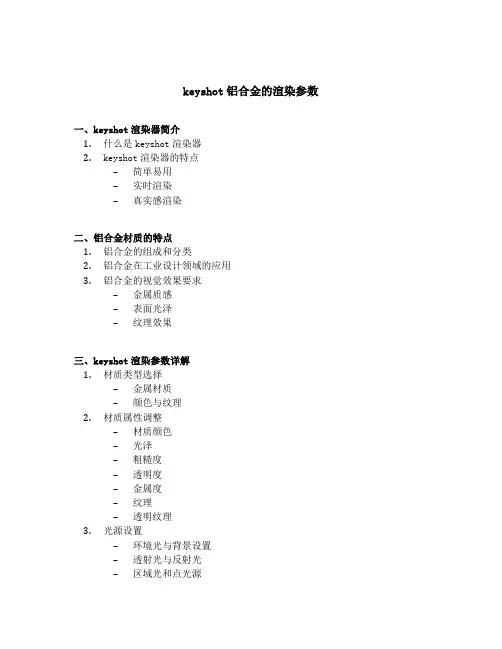
keyshot铝合金的渲染参数
一、keyshot渲染器简介
1.什么是keyshot渲染器
2.keyshot渲染器的特点
–简单易用
–实时渲染
–真实感渲染
二、铝合金材质的特点
1.铝合金的组成和分类
2.铝合金在工业设计领域的应用
3.铝合金的视觉效果要求
–金属质感
–表面光泽
–纹理效果
三、keyshot渲染参数详解
1.材质类型选择
–金属材质
–颜色与纹理
2.材质属性调整
–材质颜色
–光泽
–粗糙度
–透明度
–金属度
–纹理
–透明纹理
3.光源设置
–环境光与背景设置
–透射光与反射光
–区域光和点光源
–透明性设置
4.相机参数调整
–视角
–焦距
–光圈
–快门速度
–ISO感光度
四、案例分析:keyshot渲染铝合金材质实例
1.铝合金外壳的渲染效果
–材质颜色和光泽的选择
–纹理效果的作用
–光源和背景的设置
2.铝合金零件的渲染效果
–操作步骤
–参数调整建议
–注意事项
五、渲染优化技巧
1.图像渲染的时间优化
–图像分辨率的选择
–光线追踪次数的调整
–灯光和材质的优化
2.渲染效果的优化
–材质纹理的调整
–光源设置的优化
–相机参数的调整
六、总结
1.keyshot渲染器的优势
2.铝合金材质的视觉效果要求
3.keyshot铝合金的渲染参数的详细解读
4.渲染优化的技巧和注意事项
以上是关于keyshot铝合金的渲染参数的详细探讨,希望能对您有所帮助。
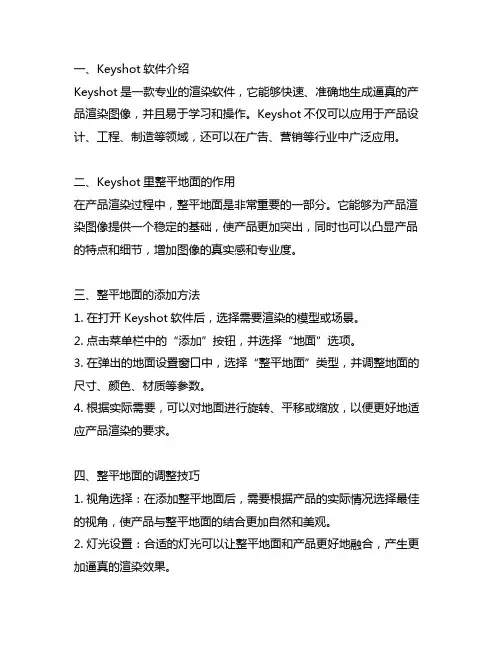
一、Keyshot软件介绍Keyshot是一款专业的渲染软件,它能够快速、准确地生成逼真的产品渲染图像,并且易于学习和操作。
Keyshot不仅可以应用于产品设计、工程、制造等领域,还可以在广告、营销等行业中广泛应用。
二、Keyshot里整平地面的作用在产品渲染过程中,整平地面是非常重要的一部分。
它能够为产品渲染图像提供一个稳定的基础,使产品更加突出,同时也可以凸显产品的特点和细节,增加图像的真实感和专业度。
三、整平地面的添加方法1. 在打开Keyshot软件后,选择需要渲染的模型或场景。
2. 点击菜单栏中的“添加”按钮,并选择“地面”选项。
3. 在弹出的地面设置窗口中,选择“整平地面”类型,并调整地面的尺寸、颜色、材质等参数。
4. 根据实际需要,可以对地面进行旋转、平移或缩放,以便更好地适应产品渲染的要求。
四、整平地面的调整技巧1. 视角选择:在添加整平地面后,需要根据产品的实际情况选择最佳的视角,使产品与整平地面的结合更加自然和美观。
2. 灯光设置:合适的灯光可以让整平地面和产品更好地融合,产生更加逼真的渲染效果。
3. 材质调整:可以根据产品的材质和纹理特点来调整整平地面的材质,使其与产品画面更加协调。
4. 场景布局:整平地面的位置和大小需要与产品渲染的整体场景相匹配,保持画面的平衡和稳定。
五、整平地面的渲染效果通过整平地面的添加和调整,可以有效提升产品渲染图像的质量和效果。
整平地面不仅能够增加画面的层次感和稳定感,还可以让观众更加集中注意力,从而更好地展示产品的特点和价值。
六、小结整平地面在Keyshot软件中的应用对于产品渲染具有重要的意义,通过合理的添加和调整,可以提高渲染图像的逼真度和专业度,使产品更加突出和吸引人。
设计师和渲染人员在使用Keyshot进行产品渲染时,应充分重视整平地面的作用和应用技巧,以达到更好的渲染效果。
在产品渲染过程中,整平地面的作用不仅仅是提供一个稳定的基础,更重要的是能够让产品更具吸引力,观众更容易聚焦于产品本身。
我可以从KeyShot渲染不同材质和面具的通行证,这将使我能够更快地在Photoshop中以不同的外观和纹理进行绘制。
在本教程中,我将讲述如何设置一些材质和面具,以及如何使用Photoshop将所有内容融合在一起。
本文章由汇同资源网整理发布,这儿提供最新最全fcpx插件https://步骤01 - 渲染基础材料最初,我在KeyShot中设置了基础材料,因为我正在努力帮助我了解最终结果。
这个场景中的材料都是KeyShot附带的标准材料。
我把它们作为带alpha的EXR渲染出来。
如果你熟悉在RAW中拍摄摄影,这是一回事。
它只是给你更多的灵活性,可以在Photoshop中修改多少。
步骤02 - 将EXR转换为16位当您在Photoshop中打开EXR时,可以将图像>模式下的位深度降低到16位。
这将启动一个HDR调节菜单。
对于这张图片,我只是在Method下拉菜单下使用了Exposure / Gamma,这让我相当于在KeyShot 中渲染的东西。
我已经在几部分中使用了Local Adaptation方法,并调整了所有这些值,以获得比我直接从KeyShot获得更好的基础。
步骤03 - 定义压力/磨损材料我想把这个基地装甲看作是一种金属涂层。
我知道很多盔甲实际上是由碳纤维和其他合成材料制成的,但我喜欢金属从边缘穿过的样子。
为了获得这种边缘磨损效果,我在KeyShot中将我的材料连接在一起,并将Steel Rougher拖到我的网格上。
我渲染了这一点。
由于这是一种粗糙度较高的反光材料,因此渲染时间会更长。
你不必让渲染完全解决,因为我们只是在非常小的区域使用它,而且主要是在较低的不透明度下使用它,而且我并不介意渲染中有一些噪声。
第04步- 创建一个遮挡污垢材质接下来,我呈现了一个闭塞污垢通行证。
我制作了一个简单的材料,保存在KeyShot的我的杂项文件夹中。
关键是将遮挡改为Inside。
这改变了堵塞物从边缘进一步扩张而不是留在腔中。
keyshot建模基础操作
在KeyShot中进行建模基础操作,可以遵循以下步骤:
1. 导入模型:打开KeyShot软件,点击"File"菜单,选择"Import",然后选择需要导入的模型文件。
KeyShot支持多种格式的模型文件,如.obj、.stp、.igs等。
2. 创建材质:在模型导入后,可以点击"Material"图标,然后点击"New Material"创建一个新的材质。
然后可以调整材质的属性,如颜色、透明度、反射率等。
3. 调整相机位置:点击"Camera"图标,可以调整相机的位置、旋转和缩放,以便于观察和渲染模型。
4. 添加光源:点击"Light"图标,可以添加不同类型的光源,如点光源、平行光源、环境光等。
可以调整光源的亮度、颜色和位置,以获得所需的光照效果。
5. 调整环境设置:点击"Environment"图标,可以调整环境的设置,包括背景颜色、地平线、亮度等。
6. 添加相机效果:点击"Render"图标,可以选择不同的相机效果和材质效果,如景深、景象、曝光等。
可以通过调整参数来实现所需的效果。
7. 渲染模型:点击"Render"按钮,可以开始渲染模型。
可以选择不同的渲染模式,如实时渲染、高质量渲染等。
可以调整渲
染设置,如分辨率、采样率等,以获得高质量的渲染结果。
以上是KeyShot建模基础操作的一般步骤,你可以根据具体需求进行进一步的操作和调整。
keyshot教程
创建具有扬声器格栅的微妙凹痕的织物外观可能看起来具有挑战性,但是一旦添加了织物纹理,实际上只需要三个简单的步骤。
那怎么办?
1.应用节点
在“材质图”上,在“基础材质”节点和“凹凸贴图”节点之间的连接器上单击鼠标右键,然后选择“实用程序”,“凹凸添加”。
这会为材质添加额外的凹凸贴图选项。
这里没有可以更改的属性。
2.添加网格纹理
在“材质图”区域中单击鼠标右键,然后选择“纹理”,“网格”以添加“网格”纹理节点。
点击C键预览网格纹理,将网格属性,形状选项更改为六边形,将网格图案更改为六边形。
根据自己的喜好调整缩放,衰减和其他设置。
再次按C键退出预览并添加连接器,将网格纹理插入Bump Add节点的Bump 2。
将“网格属性”,“凹凸高度”更改为负值。
3.添加颜色渐变纹理
这是增加现实主义的秘诀。
再次在“材质图形”区域中单击鼠标右键,然后选择“纹理”,“颜色渐变”以添加“颜色渐变”纹理节点。
添加连接器,将Color Gradient纹理插入Bump Add节点的Weight 2 。
将“渐变类型”更改为“球面”,将“中心打开”选项更改为“零件”。
调整渐变针以显示黑色值,这将减少凹凸外观,从而提供微妙的衰减/拉伸外观。